Se si possiede un iPhone, c’è una buona probabilità si esegue in problemi di batteria di tanto in tanto. Ci sono sempre momenti in cui desideri avere la durata della batteria per scattare un’altra foto, cercare la posizione di un ristorante o fare una rapida telefonata. Ma più ci affidiamo ai nostri smartphone, più è probabile che finiscano il succo quando ne abbiamo più bisogno.
Anche il download di un aggiornamento a volte può causare problemi di batteria – come con il recente aggiornamento iOS 14 che ha aumentato il consumo della batteria per molti utenti.,
Per fortuna, nella maggior parte dei casi è possibile ottimizzare il modo in cui il tuo iPhone utilizza la batteria per risolvere questi problemi. E con un po ‘ di consapevolezza su come si utilizza il vostro iPhone e le applicazioni si sta eseguendo su di esso, è possibile frenare le tendenze batteria-drenante del telefono. Daremo un’occhiata a quali tipi di app consumano comunemente la batteria e esamineremo i modi per mantenere il tuo iPhone spremuto.
Come scoprire quali applicazioni sono sempre in esecuzione
I più grandi scarichi della batteria di gran lunga sono le applicazioni che stai sempre utilizzando. Non si utilizza il telefono per controllare Instagram o la tua email regolarmente?, Sei sempre su WhatsApp l’invio di clip audio o video, o hanno Spotify musica in streaming? Molte app come questa controllano costantemente le informazioni in background, ti informano di nuovi messaggi o scaricano dati, che possono bruciare la durata della batteria anche quando non stai prestando attenzione a loro.
Dovresti anche diffidare delle app che mantengono attivo lo schermo o mettono a dura prova il processore interno dello smartphone. Le app e i giochi di streaming video potrebbero essere divertenti, ma ridurranno drasticamente la durata della batteria., Anche le app di editing di video e foto come iMovie e iPhoto richiedono molta potenza. E usare il telefono come torcia è utile, ma mantenere attivo lo schermo o il flash della fotocamera può sicuramente rovinare le tue aspettative sulla batteria.
Applicazioni di navigazione come Google Maps o Waze anche prendere un sacco di succo mentre è in uso – si può avere notato quanto la navigazione di un giro in auto di un’ora costa in percentuale della batteria.,
E se ti sei iscritto a un’app track-and-trace locale per identificare se sei stato esposto a casi confermati di coronavirus, il telefono potrebbe inviare frequentemente segnali Bluetooth a bassa energia ad altri telefoni, contribuendo potenzialmente anche al consumo della batteria.
Non c’è bisogno di smettere di usare queste applicazioni del tutto per mantenere la batteria in corso, ma sapere che cosa è probabile che per scaricare la batteria è il primo passo per risolvere il problema.,
Valuta l’utilizzo della batteria del tuo iPhone
iOS 14 offre alcuni modi per identificare quali app potrebbero scaricare la batteria del telefono e ottimizzare il modo in cui viene utilizzata la batteria.
Per prima cosa, vedi quali app stanno effettivamente utilizzando la maggior parte della batteria alle impostazioni> Batteria. Quando si scorre verso il basso, si può vedere la percentuale di batteria utilizzata da ogni applicazione nelle ultime 24 ore (o fare clic per visualizzare entro l’ultima settimana).,
Toccando qualsiasi applicazione mostrerà quanto consumo della batteria è da attivamente utilizzando l’applicazione rispetto a quanto consumo della batteria proviene dalla app in esecuzione in background. Prestare particolare attenzione all’uso in background-queste sono le applicazioni che stanno esaurendo la durata della batteria senza nemmeno accorgersene.
Quindi, visualizza tutte le app che possono essere eseguite in background. Questo va bene per le app in cui si desidera essere avvisati in tempo reale (ad esempio, e-mail o un’app di ride-hailing), ma molte app non essenziali, anche app di notizie, probabilmente non hanno bisogno di questa funzione., Testa a Impostazioni > Generale > Sfondo App Refresh. È possibile disabilitare tutti gli aggiornamenti delle app in background o deselezionare manualmente quelli individuali.

Infine, ottenere una maniglia sullo stato generale della batteria alle impostazioni> Batteria > Stato della batteria. Le batterie ricaricabili come la batteria del tuo iPhone si degradano nel tempo man mano che la loro carica viene scaricata e ricaricata, con conseguente riduzione della capacità della batteria che può diventare evidente nell’uso quotidiano., Nel menu Salute della batteria, è possibile visualizzare la capacità massima della batteria e se funziona al massimo delle prestazioni, oltre a verificare di aver abilitato l’impostazione di ricarica ottimizzata della batteria, che può aiutare a ridurre l’invecchiamento della batteria.
Limita lo streaming e il download
Il download di molti dati non si limita a bruciare il tuo piano dati mensile; brucia anche la durata della batteria mentre il telefono funziona per scaricare quei dati. Ciò significa che chiunque sia preoccupato per la durata della batteria vorrà evitare le app che sono un importante consumo di dati.,
I colpevoli più comuni sono tutto ciò che trasmette video o musica: Netflix, Hulu, HBO Go, YouTube, Pandora, Spotify, Google+ Hangouts, Skype e FaceTime. Alcuni servizi, come Netflix e Spotify, ti permetteranno di scaricare video e musica sul tuo telefono. Se sai che sarai senza un caricabatterie, scarica la tua musica e i tuoi video prima del tempo.
Anche i servizi che sono per lo più basati su testo, come e-mail e social network, può essere problematico: il telefono controlla costantemente per nuove e-mail e social network sono ricchi di foto e video. (E Facebook riproduce anche automaticamente quei video.,
Anche se gli aggiornamenti di stato basati su testo-tra cui tweet e post di Facebook—sono piccoli, foto e video sono file più grandi, e la visualizzazione di un sacco di loro vi lascerà con meno durata della batteria. Quando hai un budget limitato per la batteria, limita il tempo trascorso a navigare su Facebook, Instagram, Tumblr e Pinterest o altri siti Web ad alta intensità di immagini. E se devi solo rimanere in contatto, salta il caricamento di foto e video fino a quando non hai una batteria piena.,
Ripensare battery-drenante applicazioni gratuite
Anche se le applicazioni gratuite possono sembrare allettante, queste applicazioni ad-supported bruciare almeno un po ‘ di carica della batteria in più per scaricare e visualizzare annunci pubblicitari. Nella nostra esperienza, apps scaricare pubblicità è stato il quarto più alto utilizzo di dati sul nostro iPhone—e come abbiamo detto sopra, quando si sta scaricando i dati, la batteria paga il prezzo.
Se ti piace un app abbastanza per usarlo tutto il tempo, perché non andare avanti e pagare un dollaro o due per comprarlo invece di fare il vostro telefono scaricare pubblicità ogni volta che lo si apre?, Fidatevi di noi: la batteria vi ringrazierà.
Non chiudere le app
La saggezza convenzionale dice che chiudere le app che non stai usando ti farà risparmiare la durata della batteria, ma la maggior parte delle volte non ti aiuterà. Craig Federighi, Senior Vice President of Software Engineering di Apple, afferma che non è necessario abbandonare le app per risparmiare la durata della batteria.
La verità è che il tuo iPhone è abbastanza bravo a gestire il multitasking senza il tuo aiuto. Le app “in esecuzione” in background di solito non sono realmente in esecuzione: sono congelate, in attesa di riaccenderle., L’unica eccezione sono le app progettate per fare le cose in background, come le app di navigazione che ti danno indicazioni turn-by-turn o il tuo client di posta elettronica che tiene sotto controllo la nuova posta.
Tuttavia, ci sono altri modi più semplici per impedire alle applicazioni di bruciare la batteria in background. Puoi disattivare le notifiche, il servizio di localizzazione e l’aggiornamento dello sfondo, che possono aiutare a ridurre al minimo l’uso della batteria di un’app. Perché preoccuparsi di chiudere le app quando puoi semplicemente modificare alcune impostazioni e non dover mai scorrere le app per spegnerle?,
Tenere il telefono a faccia in giù
Quando le notifiche sono ammessi sulla schermata di blocco, lo schermo di iPhone si accende quando si arriva attraverso, utilizzando la batteria ogni volta. Ma se tieni il telefono a faccia in giù (o in una borsa), il suo rilevatore di luce ambientale non rileva luce e il display non si accende, consentendo di avere notifiche – meno la distrazione (e il consumo della batteria).
15 impostazioni è possibile modificare per salvare la batteria iPhone
Ci sono un sacco di cose che il telefono può fare che farà sì che la batteria per drenare più velocemente—e si potrebbe anche non utilizzare alcuni di loro., Ecco alcuni comuni colpevoli della batteria e come disabilitarli se e quando non ne hai bisogno.
Ridurre la luminosità dello schermo
Mantenere lo schermo illuminato in ogni momento può essere un enorme consumo di batteria. Vai a Impostazioni >Visualizza& Luminosità e imposta il cursore della luminosità al livello più basso con cui ti senti a tuo agio. Quindi abilitare la luminosità automatica, che rende automaticamente lo schermo più scuro o più chiaro in risposta alle condizioni di illuminazione attuali.,
Selezionando il buio (contro la luce) aspetto per lo sfondo del telefono può anche risparmiare una notevole quantità di energia.
È inoltre possibile ridurre lo scarico dello schermo impostando il blocco dello schermo del telefono a calci il più rapidamente possibile, riducendo la quantità di tempo lo schermo è inutilmente acceso. Anche in Impostazioni >Display& Luminosità, troverete Blocco automatico, che blocca lo schermo quando non si è utilizzato il telefono per un certo periodo di tempo. Per la massima durata della batteria, si consiglia di metterlo al minimo possibile impostazione: 30 secondi.,
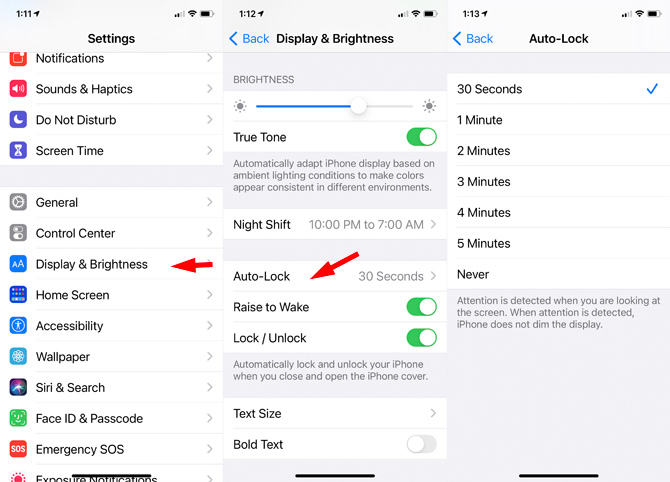
Disattiva Raise to Wake
Disponibile su iPhone 6S e versioni successive, la funzione Raise to Wake sveglia il telefono ogni volta che lo prendi in mano. È utile, ma come abbiamo già detto, avere lo schermo acceso è uno dei più grandi scarichi della batteria del telefono—e se vuoi accenderlo, basta premere un pulsante. Disattivarlo andando su Impostazioni >Visualizza& Luminosità, quindi disattivando Raise per Riattivare.,
Disattiva le notifiche
Mentre è utile ricevere notifiche quando un’app vuole dirti qualcosa, significa anche che il tuo iPhone sta sempre bruciando la durata della batteria per tenere traccia di ciò che l’app sta facendo. Ancora peggio, una notifica schermata di blocco illumina lo schermo per un minuto per mostrarlo a voi-e come abbiamo notato sopra, mantenere lo schermo acceso può essere un consumo significativo della batteria.
Disattiva le notifiche per le singole app in Impostazioni> Notifiche., Quando li installi per la prima volta, molte app vogliono avvisarti di tutto: ti suggeriamo di disabilitare la maggior parte di queste notifiche in modo da ottenere solo le notifiche che contano.
Per configurare le notifiche per le singole app, scorri verso il basso l’elenco delle app e fai clic su ciascuna app per vedere che tipo di notifiche invia. Se non ne vuoi, sposta il cursore da verde a bianco accanto a Consenti notifiche per disattivarle., Se si desidera che alcune notifiche, è possibile scegliere se si desidera riprodurre i suoni, mostrare le notifiche sulla schermata di blocco, e se mostrare un banner o un avviso quando il telefono è sbloccato.
Meno app ti inviano notifiche, migliore sarà la durata della batteria.
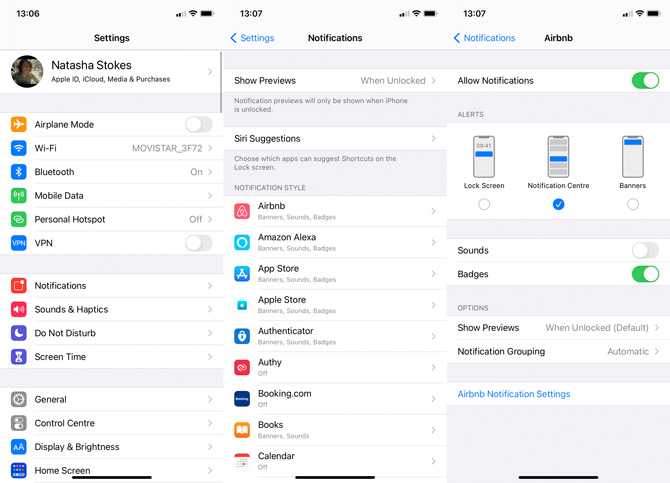
Disattiva le vibrazioni
Ogni volta che il telefono vibra per un avviso o una telefonata, scarica un po ‘ della batteria. Se il telefono è già suonando per avvisi e telefonate, avendo vibrazioni abilitate è un lavandino batteria inutile.,
Testa a Impostazioni > Suoni & Aptici per attivare o disattivare se il telefono vibra sul ring, in silenzio o per niente.
Disattiva i servizi di localizzazione
I servizi di localizzazione sono terribilmente convenienti, consentendo alle app di sapere dove ti trovi e fornendo informazioni utili e specifiche per la posizione, dall’offerta di indicazioni alla ricerca di recensioni di ristoranti locali. Tuttavia, mantenendo il GPS del vostro iPhone in esecuzione può passare attraverso la carica della batteria molto rapidamente., Si può dire quando qualcosa sul telefono utilizza servizi di localizzazione dall’icona della freccia che appare nella barra dei menu nella parte superiore dello schermo. Se desideri risparmiare la durata della batteria, hai diverse opzioni per quanto riguarda i servizi di localizzazione.
Chiudi le app che utilizzano i servizi di localizzazione quando non ne hai bisogno. I colpevoli comuni sono app e servizi di mappe e navigazione che forniscono informazioni basate sulla posizione, come Yelp e Google Maps.
Se non pensi che un’app abbia bisogno di accedere ai servizi di localizzazione, puoi disabilitarla completamente o limitare quando l’app può utilizzare i servizi di localizzazione., Basta aprire Impostazioni >Privacy> Servizi di localizzazione e trovare le app a cui non si desidera accedere ai dati di localizzazione. Fare clic sull’app e specificare se non si desidera accedere mai alle informazioni sulla posizione, accedere solo alle informazioni sulla posizione mentre si utilizza l’app o accedere sempre alle informazioni sulla posizione.
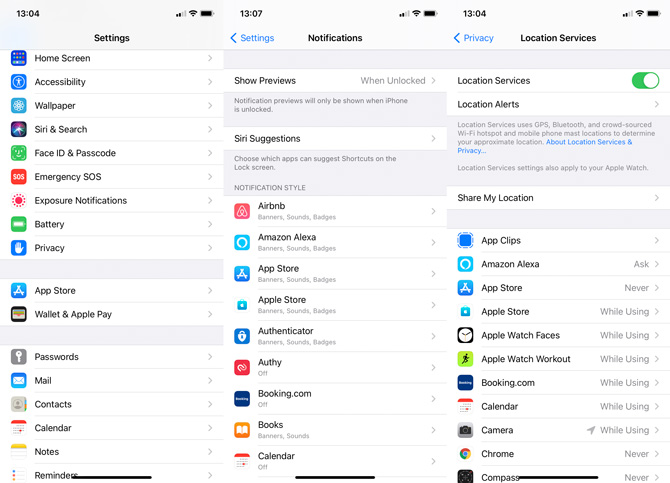
A nostro parere, le uniche applicazioni che si desidera con pieno accesso alle informazioni sulla posizione, anche quando non si utilizza l’applicazione, sono applicazioni di navigazione e meteo., Ciò consente alle app di navigazione di darti indicazioni di svolta anche quando non sono sullo schermo e consente alle app meteo di notificarti che un temporale si sta dirigendo verso di te.
È anche possibile disattivare completamente i servizi di localizzazione se non li si utilizza (o semplicemente si desidera risparmiare un po ‘ di carica della batteria). Da Impostazioni > Privacy > Servizi di localizzazione, spostare il cursore per Servizi di localizzazione in posizione off.,
Disattiva l’aggiornamento in background
È probabile che le app in cima alla tua lista di scaricatori della batteria siano le app che desideri utilizzare sempre e spesso non c’è modo di aggirare il carico della batteria. Tuttavia, alcune app, in particolare quelle che girano furtivamente in background, potrebbero sorprenderti.
Se si scopre che non hai bisogno di applicazioni come Facebook e Kindle controllo per gli aggiornamenti in background, è possibile disattivare questi aggiornamenti in background off., Oltre al capo Impostazioni > Generale> Sfondo App Refresh per attivare manualmente off di ogni app auto-refresh. Anche se un’app non appare nell’elenco delle app che utilizzano la batteria, vale la pena consultare l’elenco e disattivare l’aggiornamento dell’app in background per le app che non devono essere aggiornate costantemente.

Disattiva download automatici
Un’altra scarica della batteria è il download automatico dall’app e dagli iTunes Store., In Impostazioni> App Store e Impostazioni > Musica / Libri, è possibile scegliere di avere musica, applicazioni, libri e aggiornamenti software scaricati automaticamente. Mentre questo è certamente a portata di mano (presumendo che si desidera che il vostro iPhone per scaricare automaticamente il nuovo album è stato acquistato sul vostro Mac), il controllo per i nuovi contenuti e scaricarlo quando si è in viaggio mette a dura prova la batteria. Per la migliore durata della batteria, toggle tutti questi fuori e basta ricordarsi di scaricare manualmente qualsiasi nuovo contenuto.,
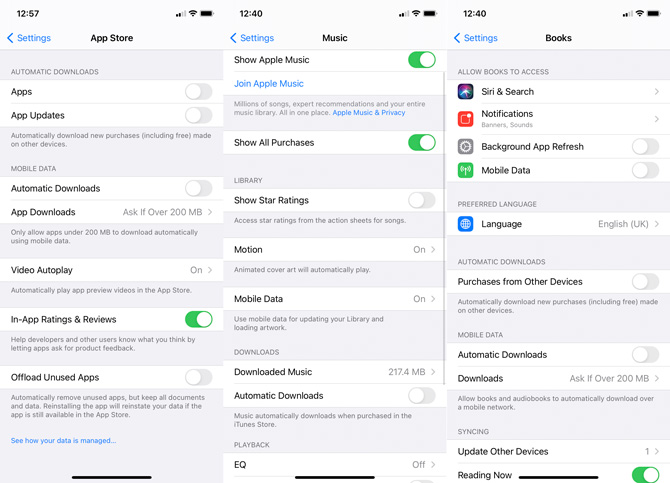
Anche se vuoi scaricare automaticamente nuovi contenuti, dovresti probabilmente assicurarti che l’opzione Usa dati cellulare sia disabilitata. Senza di essa, il telefono si aggiornerà solo tramite Wi-Fi che è in genere meno di un consumo della batteria—e meno di un consumo di dati, per l’avvio.
Controlla la tua email meno frequentemente
Molti di noi usano i nostri telefoni per controllare la nostra email, ma quanto spesso controlli la tua email può fare una grande differenza per la batteria del tuo telefono., L’iPhone ti consente di impostare una nuova posta da “spingere” immediatamente sul tuo telefono (anche se non tutti i servizi di posta elettronica supportano questo) o essere “recuperati” dal server di posta a determinati intervalli.
Poiché push significa una connessione costante, otterrai una migliore durata della batteria recuperando la posta a intervalli—e meno frequente è l’intervallo, migliore è la durata della batteria. Per modificare la frequenza con cui il telefono controlla la tua email, vai su Impostazioni > Mail > Account > Recupera nuovi dati., Per la migliore durata della batteria, girare Push off e ridurre l’intervallo di recupero o impostarlo su manuale. Se si ha realmente bisogno di posta da un account specifico veloce, è anche possibile attivare Push-only sugli account che si sceglie da questo menu.
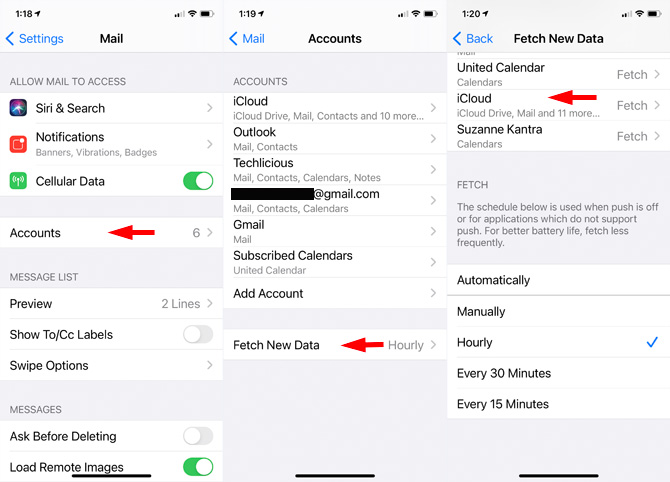
Usa il tempo dello schermo per limitare alcune app
Oltre a fornire informazioni spaventose su quanto tempo trascorri sul tuo telefono, Screen Time può anche essere utilizzato per impostare limiti di tempo sull’utilizzo dell’app., Se trovi che alcune app che amano la batteria stanno occupando un po ‘ troppo del tuo tempo – ad esempio, e – mail o TikTok-limitare il tempo a cui è possibile accedere al giorno può aiutare a risparmiare batteria e concentrazione mentale.
Scorri verso destra sulla schermata iniziale per il widget Tempo dello schermo (o vai su Impostazioni> Tempo dello schermo), quindi tocca e scorri fino a Most Used per le app che occupano più tempo al giorno o alla settimana. Per impostare un limite di tempo su qualsiasi batteria-hoggers, selezionare l’applicazione e scorrere verso il basso.,
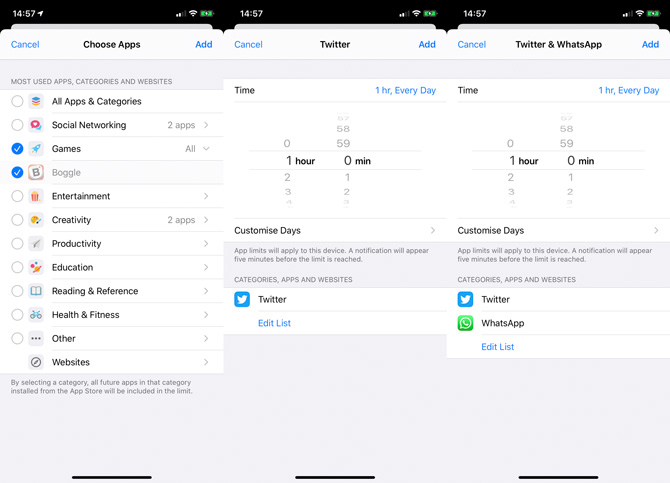
Disabilita Bluetooth
Se non si utilizzano accessori Bluetooth, disattivare Bluetooth in Impostazioni > Bluetooth. È anche possibile scorrere verso l’alto dalla schermata iniziale per far apparire un menu impostazioni mini, e fare clic sull’icona Bluetooth per spegnere Bluetooth—che è molto più facile se si desidera attivare e disattivare il Bluetooth, se necessario.
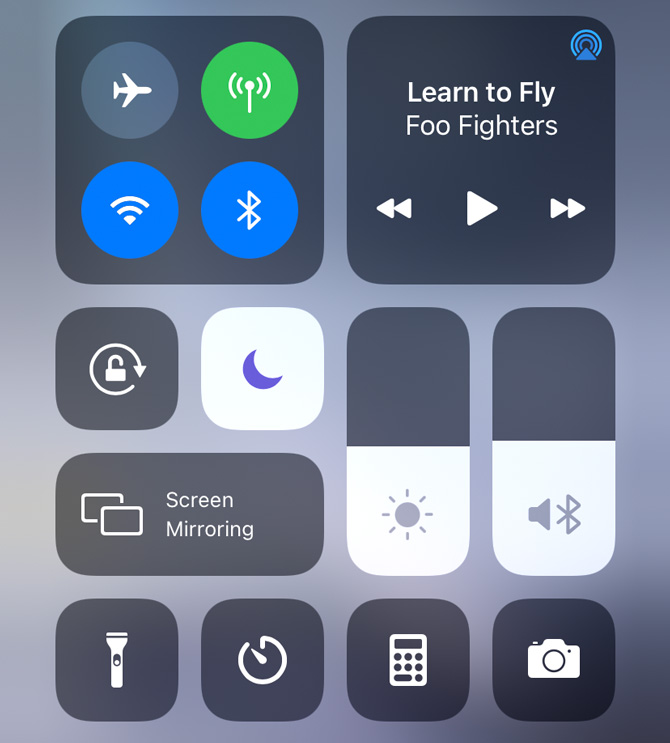
Disabilitare WiFi
Se non si utilizza WiFi, è meglio spegnerlo per preservare la durata della batteria., In caso contrario, il telefono controllerà costantemente le reti WiFi disponibili, scaricando la batteria nel processo. È possibile disattivare WiFi in Impostazioni > Wi-Fi o facendo scorrere verso l’alto dalla schermata iniziale e toccando l’icona WiFi. Basta non dimenticare di riaccenderlo di nuovo quando ne hai bisogno o ti pentirai di tutto ciò che i dati utilizzano quando vedi la tua prossima bolletta wireless!,
Disattiva l’attivazione vocale di Siri
Se non chiedi spesso a Siri di fare cose come impostare timer o aprire app, probabilmente risparmierai un po ‘ di batteria disattivando l’impostazione per l’app per ascoltare il suono della tua voce che dice “Hey Siri”. Sarai comunque in grado di utilizzare Siri premendo e tenendo premuto il pulsante destro sul tuo iPhone.
Testa a Impostazioni > Siri & Cerca per selezionare come si desidera accedere Siri.,
Attivare la modalità aereo (in determinate situazioni)
Se siete in una zona con scarso servizio cellulare, il telefono sarà costantemente a caccia di una connessione… e la durata della batteria precipiterà. Se sai che sei in una zona senza servizio, basta attivare la modalità aereo per spegnere l’accesso cellulare e risparmiare la carica della batteria. Questo disabilita un sacco di altri scaricatori di batteria relativi alla connettività, tra cui Bluetooth e Wi-Fi, ma se avete bisogno di uno di questi è possibile attivare anche con la modalità aereo.,
Attiva la modalità aereo nelle Impostazioni o scorrendo verso il basso dalla schermata iniziale e toccando l’icona dell’aereo. Se è necessario utilizzare WiFi o Bluetooth, mentre in modalità aereo, basta fare clic sulle loro icone per accenderli.
Disattiva AirDrop
AirDrop è un ottimo modo per condividere in modalità wireless immagini e altri dati tra i dispositivi Apple. Puoi semplicemente toccare una foto in iOS per inviarla rapidamente al tuo Mac o all’iPhone di un amico—così facile! Ma quando non è necessario condividere le cose, può utilizzare la durata della batteria in background mentre rimane vigile per i trasferimenti di file., Toggle off facendo scorrere verso l’alto dalla schermata iniziale toccando AirDrop, e quindi selezionando Ricezione Off. Se si desidera inviare o ricevere file in seguito, è sufficiente ripetere il processo.
Attiva la modalità Low Power
Quando la batteria scende sotto il 20% (e di nuovo al 10%), riceverai un avviso di batteria scarica e la possibilità di entrare in modalità Low Power. In modalità a basso consumo, il telefono si fermerà automaticamente o ridurre la posta recuperare, sfondo app refresh, download automatici e alcuni effetti visivi.,
Tuttavia, se si sa che è necessario risparmiare la durata della batteria, è possibile attivare manualmente la modalità a basso consumo. Basta andare su Impostazioni > Batteria e accendere la modalità a bassa potenza. Anche se perderai alcune funzionalità del telefono, sarai comunque in grado di fare la maggior parte delle cose di cui hai bisogno.
In iOS 14, è anche possibile automatizzare l’impostazione della modalità a basso consumo. Vai a Scorciatoie in cui è possibile creare questa azione automatizzata in base alla batteria che raggiunge un livello particolare.
Selezionare Crea automazione personale, scorrere verso il basso per vedere i trigger relativi alla batteria., Si consiglia di selezionare il livello della batteria, trascinando il cursore per la percentuale della batteria a cui si desidera attivare la modalità Low Power (andare più in alto se la batteria del telefono si sta scaricando più velocemente), e selezionando Scende al di sotto. Quindi, premi Next > Aggiungi azione e digita una ricerca per la modalità Low Power. Sarete in grado di aggiungere l’azione Impostare la modalità Low Power e attivare se si desidera attivare con o senza avvisare prima.,
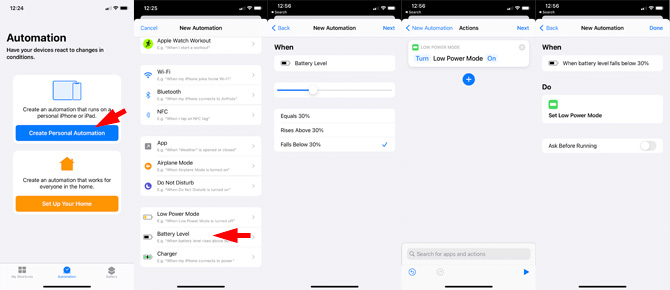
Disattiva il monitoraggio del fitness
I nuovi iPhone hanno tutti i tipi di funzioni di monitoraggio del fitness, che possono essere fantastiche se ti interessa il monitoraggio del fitness e non hai già un Fitbit o un altro tracker. Ma se non ti interessa le funzionalità di fitness dell’iPhone, sta monitorando il tuo movimento tutto il tempo per tenere traccia dei passaggi. Se non ne hai bisogno, spegnilo andando su Impostazioni >Privacy>Movimento& Fitness e toccando Fitness Tracking per disattivarlo., Qui è anche possibile attivare o disattivare applicazioni specifiche che sono autorizzati ad accedere ai dati del sensore.
![]()
Mantenere carica!
Invece di aspettare che la batteria si asciughi, collegala quando sei alla scrivania al lavoro o in auto, quindi assicurati di tenere con te un cavo di ricarica di ricambio e un caricabatterie per auto per ogni evenienza. Anche pochi minuti di ricarica potrebbero fare la differenza.
Aggiornato il 12/1/2020 con iOS 14-specifiche punte di risparmio della batteria.